SPSS因素分析
使用SPSS软件进行多因素方差分析
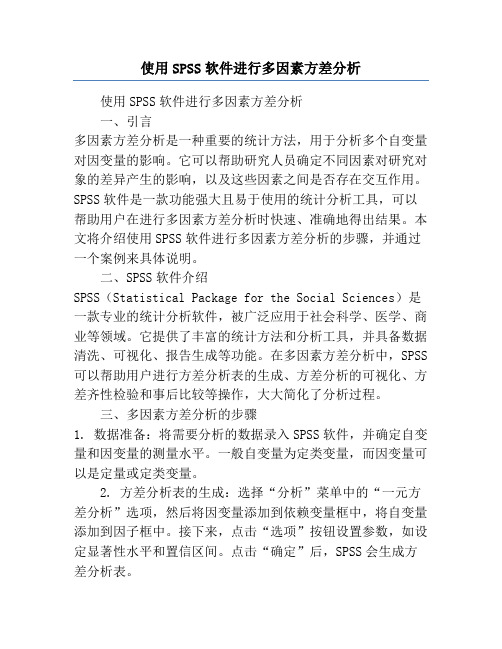
使用SPSS软件进行多因素方差分析使用SPSS软件进行多因素方差分析一、引言多因素方差分析是一种重要的统计方法,用于分析多个自变量对因变量的影响。
它可以帮助研究人员确定不同因素对研究对象的差异产生的影响,以及这些因素之间是否存在交互作用。
SPSS软件是一款功能强大且易于使用的统计分析工具,可以帮助用户在进行多因素方差分析时快速、准确地得出结果。
本文将介绍使用SPSS软件进行多因素方差分析的步骤,并通过一个案例来具体说明。
二、SPSS软件介绍SPSS(Statistical Package for the Social Sciences)是一款专业的统计分析软件,被广泛应用于社会科学、医学、商业等领域。
它提供了丰富的统计方法和分析工具,并具备数据清洗、可视化、报告生成等功能。
在多因素方差分析中,SPSS 可以帮助用户进行方差分析表的生成、方差分析的可视化、方差齐性检验和事后比较等操作,大大简化了分析过程。
三、多因素方差分析的步骤1. 数据准备:将需要分析的数据录入SPSS软件,并确定自变量和因变量的测量水平。
一般自变量为定类变量,而因变量可以是定量或定类变量。
2. 方差分析表的生成:选择“分析”菜单中的“一元方差分析”选项,然后将因变量添加到依赖变量框中,将自变量添加到因子框中。
接下来,点击“选项”按钮设置参数,如设定显著性水平和置信区间。
点击“确定”后,SPSS会生成方差分析表。
3. 方差分析的可视化:在方差分析表中,用户可以查看各个因素的主效应和交互作用,以及统计指标如F值、p值等。
此外,SPSS还提供了绘制效应图、交互作用图等功能,帮助用户更直观地理解分析结果。
4. 方差齐性检验:方差齐性检验用于验证因变量的变异是否在各组间具有相同的方差。
SPSS软件可以通过选择“分析”菜单中的“Compare Means”选项,进而进行多个组间方差齐性检验。
5. 事后比较:当发现方差分析存在显著差异时,需要进一步进行事后比较以确定差异所在。
使用SPSS进行探索式因素分析的教程
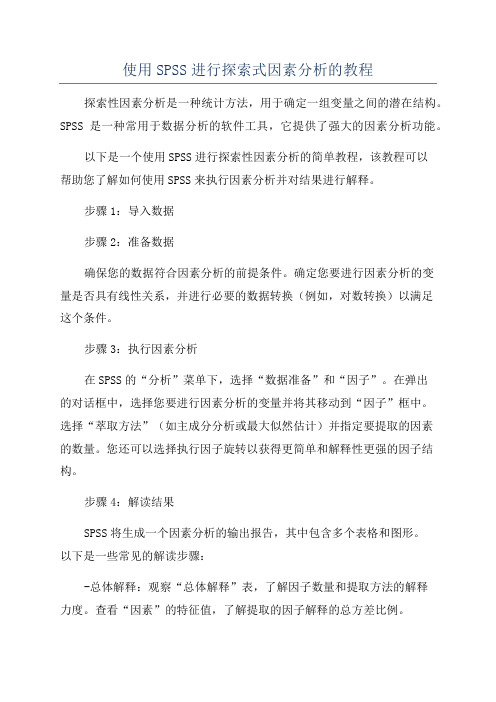
使用SPSS进行探索式因素分析的教程探索性因素分析是一种统计方法,用于确定一组变量之间的潜在结构。
SPSS是一种常用于数据分析的软件工具,它提供了强大的因素分析功能。
以下是一个使用SPSS进行探索性因素分析的简单教程,该教程可以帮助您了解如何使用SPSS来执行因素分析并对结果进行解释。
步骤1:导入数据步骤2:准备数据确保您的数据符合因素分析的前提条件。
确定您要进行因素分析的变量是否具有线性关系,并进行必要的数据转换(例如,对数转换)以满足这个条件。
步骤3:执行因素分析在SPSS的“分析”菜单下,选择“数据准备”和“因子”。
在弹出的对话框中,选择您要进行因素分析的变量并将其移动到“因子”框中。
选择“萃取方法”(如主成分分析或最大似然估计)并指定要提取的因素的数量。
您还可以选择执行因子旋转以获得更简单和解释性更强的因子结构。
步骤4:解读结果SPSS将生成一个因素分析的输出报告,其中包含多个表格和图形。
以下是一些常见的解读步骤:-总体解释:观察“总体解释”表,了解因子数量和提取方法的解释力度。
查看“因素”的特征值,了解提取的因子解释的总方差比例。
-因子负荷:查看“因子负荷”表,该表显示了原始变量与提取的因子之间的相关性。
较高的因子负荷表示原始变量与特定因子之间的较强关联。
-因子旋转:如果您选择了因子旋转,则查看“旋转因子载荷矩阵”表,该表显示了旋转后的因子负荷。
查看这些旋转后的因子负荷以确定是否存在更简单的因子结构。
-因子得分:根据选定的因子分析方法,可以生成每个观测值的因子得分。
这些得分表示了每个观测值在每个因子上的得分情况,可以用于后续的分析和解释。
步骤5:解释因子根据因子负荷和因子名称,解释每个因子代表的潜在结构。
结合领域知识和因子负荷,您可以确定每个因子是否与特定概念或潜在维度相关联。
步骤6:结果报告根据您的研究目的和需要,将因子分析的结果写入报告中。
确保清楚地描述因子数量、命名以及每个因子代表的结构或概念。
单因素分析的spss操作
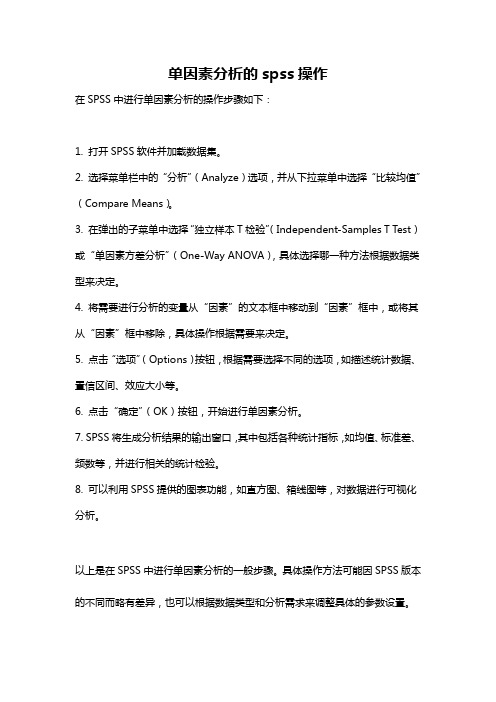
单因素分析的spss操作
在SPSS中进行单因素分析的操作步骤如下:
1. 打开SPSS软件并加载数据集。
2. 选择菜单栏中的“分析”(Analyze)选项,并从下拉菜单中选择“比较均值”(Compare Means)。
3. 在弹出的子菜单中选择“独立样本T检验”(Independent-Samples T Test)或“单因素方差分析”(One-Way ANOVA),具体选择哪一种方法根据数据类型来决定。
4. 将需要进行分析的变量从“因素”的文本框中移动到“因素”框中,或将其从“因素”框中移除,具体操作根据需要来决定。
5. 点击“选项”(Options)按钮,根据需要选择不同的选项,如描述统计数据、置信区间、效应大小等。
6. 点击“确定”(OK)按钮,开始进行单因素分析。
7. SPSS将生成分析结果的输出窗口,其中包括各种统计指标,如均值、标准差、频数等,并进行相关的统计检验。
8. 可以利用SPSS提供的图表功能,如直方图、箱线图等,对数据进行可视化分析。
以上是在SPSS中进行单因素分析的一般步骤。
具体操作方法可能因SPSS版本的不同而略有差异,也可以根据数据类型和分析需求来调整具体的参数设置。
(整理)spss因素分析教程.

二、利用SPSS对量表进行因素分析【例6-9】现要对远程学习者对教育技术资源的了解和使用情况进行了解,设计一个里克特量表,如表6-27所示。
将该量表发放给20人回答,假设回收后的原始数据如表6-28所示。
操作步骤:⒈录入数据定义变量“A1”、“A2”、“A3”、“A5”、“A6”、“A7”、“A8”、“A9”、“A10”,并按照表输入数据,如图6-33所示。
⒉因素分析(1)选择“AnalyzeData ReductionFactor…”命令,弹出“Factor Analyze”对话框,将变量“A1”到“A10”选入“Variables”框中,如图6-34所示。
(2)设置描述性统计量单击图6-34对话框中的“Descriptives…”按钮,弹出“Factor Analyze:Desc riptives”(因素分析:描述性统计量)对话框,如图6-35所示。
①“Statistics”(统计量)对话框A “Univariate descriptives”(单变量描述性统计量):显示每一题项的平均数、标准差。
B “Initial solution”(未转轴之统计量):显示因素分析未转轴前之共同性、特征值、变异数百分比及累积百分比。
②“Correlation Matric”(相关矩阵)选项框A “Coefficients”(系数):显示题项的相关矩阵B “Significance levels”(显著水准):求出前述相关矩阵地显著水准。
C “Determinant”(行列式):求出前述相关矩阵地行列式值。
D “KMO and Bartlett’s test of sphericity”(KMO与Bartlett的球形检定):显示KMO抽样适当性参数与Bartlett’s的球形检定。
E “Inverse”(倒数模式):求出相关矩阵的反矩阵。
F “Reproduced”(重制的):显示重制相关矩阵,上三角形矩阵代表残差值;而主对角线及下三角形代表相关系数。
利用SPSS进行因素分析

二、应用SPSS进行量表分析的步骤
问 题 从未 使用 1 很少 使用 2 有时 使用 3 经常 使用 4 总是 使用 5
题 项
A1
A2 A3 A4 A5 A6 A7
电脑
录音磁带 录像带 网上资料 校园网或因特网 电子邮件 电子讨论网
A8
A9
CAI课件
视频会议
A10 视听会议
题目 编号 01 02 03
特征值----是每个变量在某一共同因素之因素负荷量的平 方总和(一直行所有因素负荷量的平方和)。 如F1的特征值 G=(0.896)平方+(0.802)平方 +(0.516)平方+(0.841)平方 +(0.833)平方=3.113
特征值的总和等于实测变量的总数 方差贡献率----指公共因子对实测变量的贡献, 又称变异量 方差贡献率=特征值G/实测变量数p, 如F1的贡献率为3.113/5=62.26%
因子分析案例
公因子 F1 Z1=代数1 0.896 公因子 F2 0.341 共同度 hi 0.919 特殊因子
δi
0.081
Z2=代数2
Z3=几何 Z4=三角
0.802
0.516 0.841
0.496
0.855 0.444
0.889
0.997 0.904
0.111
0.003 0.096
Z56 .474 .401 .495 .605 .633
Extrac ti on Method: Princ ipal Component Anal ysis . a. 3 components extracted.
Extraction Method: Principal Component Analysis.
SPSS多因素方差分析

SPSS多因素方差分析多因素方差分析(ANOVA)是广泛应用于统计学中的一种技术,用于研究多个因素对一个或多个连续变量的影响。
这个方法可以帮助研究者确定哪些因素对所研究的问题有显著影响,以及不同因素之间的交互效应。
在SPSS中进行多因素方差分析的步骤如下:第一步是收集数据并导入SPSS中。
确保数据集中包含所有要研究的变量,包括一个或多个连续变量和一个或多个因素变量。
连续变量是要研究的主要变量,而因素变量是要考察其对结果变量的影响的自变量。
第二步是选择“分析”菜单中的“通用线性模型(GLM)”选项。
在该对话框中,将结果变量拖放到因变量窗口,并将因素变量拖放到因子1-因子n窗口中。
确保正确选择了想要研究的因素变量。
第三步是进行前提条件检验。
在多因素方差分析中,要检验因变量是否满足正态性假设和方差齐性假设。
在“通用线性模型(GLM)”对话框中,选择“图形”选项卡并勾选“残差统计”。
第四步是进行主要分析。
在“通用线性模型(GLM)”对话框中,选择“因子”选项卡。
在这里,可以选择添加交互项以考察不同因素之间的交互效应。
第五步是进行后续分析。
如果主要分析显示有显著的组间差异,则可以进行进一步的事后比较以确定哪些组之间有显著差异。
在“通用线性模型(GLM)”对话框中,选择“事后比较”选项卡,并选择适当的事后比较方法。
第六步是解释结果并报告分析结果。
通过主效应(主要因素的影响)和交互效应(不同因素之间的影响)来解读分析结果。
同时,也要包括各组之间的均值和差异的置信区间。
多因素方差分析在实际应用中有很多场景,比如在医学研究中,可以使用多因素方差分析来确定一些治疗对疾病的治疗效果;在教育研究中,可以使用多因素方差分析来确定不同教育方法对学生学习成绩的影响。
总之,SPSS提供了一个强大的工具来进行多因素方差分析。
通过遵循上述步骤,研究者可以在自己的数据集上进行多因素方差分析,并从中获取有关因素对结果变量的影响以及因素之间相互作用的重要信息。
利用SPSS进行因素分析

1
1
5
3
4
3
3
3
2
5
2
2
4
5
5
3
3
3
2
5
2
2
4
4
4
4
3
5
1
4
1
1
5
4
455源自5454
4
5
4
4
2
3
4
1
5
1
1
5
4
5
5
5
5
3
5
3
3
5
4
4
5
5
5
2
5
2
1
(01)建立数据文件
(02)选择分析变量 ——选SPSS [Analyze]菜单中的(Data Reduction)→
(Factor),出现【 Factor Analysis】对话框; ——在【 Factor Analysis】对话框中左边的原始变量中,
(04)设置对因素的抽取选项 ——在【 Factor Analysis】框中点击【Extraction】按钮, 出现【 Factor Analysis:Extraction】对话框, ——在Method 栏中选择(Principal components)选项; ——在Analyze 栏中选择Correlation matrix选项; ——在Display 栏中选择Unrotated factor solution选项; ——在Extract 栏中选择Eigenvalues over 并填上 1 ; ——点击(Contiue)按钮确定,回到【 Factor Analysis】 对话框中。
(05)设置因素转轴 —— 在【 Factor Analysis】对话框中,点击【Rotation】 按钮,出现 【 Factor Analysis:Rotation 】(因素分析: 旋转)对话框。 —— 在Method 栏中选择 Varimax(最大遍变异法), —— 在Display栏中选择 Rotated solution(转轴后的解) —— 点击(Contiue)按钮确定,回到【 Factor Analysis】 对话框中。
利用SPSS软件对量表进行因素分析
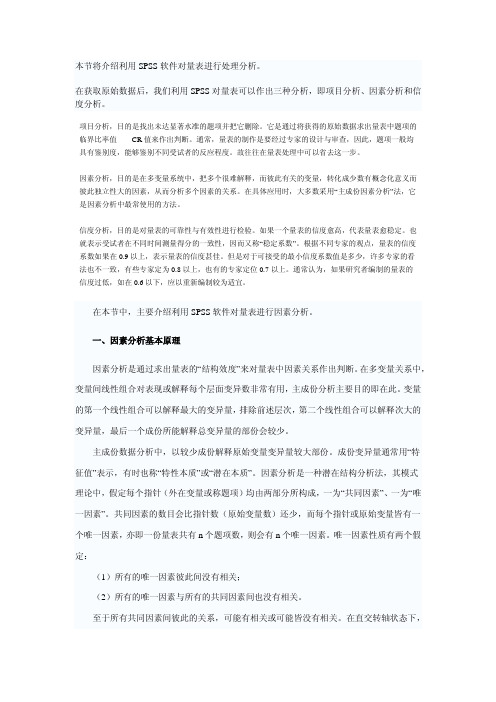
本节将介绍利用SPSS软件对量表进行处理分析。
在获取原始数据后,我们利用SPSS对量表可以作出三种分析,即项目分析、因素分析和信度分析。
项目分析,目的是找出未达显著水准的题项并把它删除。
它是通过将获得的原始数据求出量表中题项的临界比率值——CR值来作出判断。
通常,量表的制作是要经过专家的设计与审查,因此,题项一般均具有鉴别度,能够鉴别不同受试者的反应程度。
故往往在量表处理中可以省去这一步。
因素分析,目的是在多变量系统中,把多个很难解释,而彼此有关的变量,转化成少数有概念化意义而彼此独立性大的因素,从而分析多个因素的关系。
在具体应用时,大多数采用“主成份因素分析”法,它是因素分析中最常使用的方法。
信度分析,目的是对量表的可靠性与有效性进行检验。
如果一个量表的信度愈高,代表量表愈稳定。
也就表示受试者在不同时间测量得分的一致性,因而又称“稳定系数”。
根据不同专家的观点,量表的信度系数如果在0.9以上,表示量表的信度甚佳。
但是对于可接受的最小信度系数值是多少,许多专家的看法也不一致,有些专家定为0.8以上,也有的专家定位0.7以上。
通常认为,如果研究者编制的量表的信度过低,如在0.6以下,应以重新编制较为适宜。
在本节中,主要介绍利用SPSS软件对量表进行因素分析。
一、因素分析基本原理因素分析是通过求出量表的“结构效度”来对量表中因素关系作出判断。
在多变量关系中,变量间线性组合对表现或解释每个层面变异数非常有用,主成份分析主要目的即在此。
变量的第一个线性组合可以解释最大的变异量,排除前述层次,第二个线性组合可以解释次大的变异量,最后一个成份所能解释总变异量的部份会较少。
主成份数据分析中,以较少成份解释原始变量变异量较大部份。
成份变异量通常用“特征值”表示,有时也称“特性本质”或“潜在本质”。
因素分析是一种潜在结构分析法,其模式理论中,假定每个指针(外在变量或称题项)均由两部分所构成,一为“共同因素”、一为“唯一因素”。
- 1、下载文档前请自行甄别文档内容的完整性,平台不提供额外的编辑、内容补充、找答案等附加服务。
- 2、"仅部分预览"的文档,不可在线预览部分如存在完整性等问题,可反馈申请退款(可完整预览的文档不适用该条件!)。
- 3、如文档侵犯您的权益,请联系客服反馈,我们会尽快为您处理(人工客服工作时间:9:00-18:30)。
(07)设置因素分析的选项 07) ——在【 Factor Analysis】对话框中,单击【Options】 Analysis】对话框中,单击【Options】 在 按钮, 因素分析: 按钮,出现 【 Factor Analysis:Options 】(因素分析: 选项)对话框。 选项)对话框。 ——在Missing Values 栏中选择Exclude cases listwise 栏中选择Exclude 在 完全排除遗漏值) (完全排除遗漏值) ——在Coefficient Display Format(系数显示格式)栏中选 Format(系数显示格式 系数显示格式) 在 size(依据因素负荷量排序) 择Sorted by size(依据因素负荷量排序)项; ——在Coefficient Display Format(系数显示格式) Format(系数显示格式 系数显示格式) 在 勾选“Suppress absolute values less than”,其后空 勾选“ than , 格内的数字不用修改,默认为0.1 0.1。 格内的数字不用修改,默认为0.1。 ——如果研究者要呈现所有因素负荷量,就不用选取 如果研究者要呈现所有因素负荷量, 如果研究者要呈现所有因素负荷量 than”选项 选项。 “Suppress absolute values less than 选项。在例题中 为 了让研究者明白此项的意义,才勾选了此项, 了让研究者明白此项的意义,才勾选了此项,正式的研究中 应呈现题项完整的因素负荷量较为适宜。 应呈现题项完整的因素负荷量较为适宜。 ——单击“Continue”按钮确定。 单击“Continue 按钮确定。 单击 按钮确定
A7 1 1 1 2 1 2 2 1 2 3 2 3 1 2 2 1 4 1 3 2
A8 1 2 4 4 4 3 4 1 4 5 5 5 3 5 5 4 5 5 5 5
A9 1 1 1 2 1 2 1 1 1 3 2 2 1 2 2 1 4 1 3 2
A10 1 1 1 2 1 1 1 1 1 3 2 2 1 2 2 1 4 1 3 1
二、应用SPSS进行量表分析的步骤 应用SPSS进行量表分析的步骤 SPSS
问 题 A1 A2 A3 A4 A5 A6 A7 A8 A9 电脑 录音磁带 录像带 网上资料 校园网或因特网 电子邮件 电子讨论网 CAI课件 视频会议 从未 使用 1 很少 使用 2 有时 使用 3 经常 使用 4 总是 使用 5
(03)设置描述性统计量 03) ——在【 Factor Analysis】框中选【 Descriptives…】 Analysis】框中选【 Descriptives… 在 按钮,出现【 对话框; 按钮,出现【 Descriptives 】对话框; ——选择 Initial solution (未转轴的统计量)选项 未转轴的统计量) 选择 ——选择KMO 选项 选择KMO 选择 ——点击(Contiue)按钮确定。 点击( 点击 Contiue)按钮确定。
因子分析案例
公因子 F1 Z1=代数 代数1 Z2=代数 代数2 Z3=几何 Z4=三角 Z5=解析几何 特征值 G 方差贡献率 变异量) (变异量) 0.896 0.802 0.516 0.841 0.833 3.113 62.26% 公因子 F2 0.341 0.496 0.855 0.444 0.434 1.479 29.58% 共同度 hi 0.919 0.889 0.997 0.904 0.882 4.959 91.85% 特殊因子
特征值的总和等于实测变量的总数 方差贡献率----指公共因子对实测变量的贡献, 方差贡献率----指公共因子对实测变量的贡献, ----指公共因子对实测变量的贡献 又称变异量 方差贡献率=特征值G/实测变量数p G/实测变量数 方差贡献率=特征值G/实测变量数p, F1的贡献率为 的贡献率为3.113/5=62.26% 如F1的贡献率为3.113/5=62.26%
(01)建立数据文件 01)
(02)选择分析变量 02) ——选SPSS [Analyze]菜单中的(Data Reduction)→ [Analyze]菜单中的 菜单中的( Reduction) 选 Factor) 出现【 Analysis】对话框; (Factor),出现【 Factor Analysis】对话框; ——在【 Factor Analysis】对话框中左边的原始变量中, 在 Analysis】对话框中左边的原始变量中, 选择将进行因素分析的变量选入(Variables) 选择将进行因素分析的变量选入(Variables)栏。
(04)设置对因素的抽取选项 04) ——在【 Factor Analysis】框中点击【Extraction】按钮, Analysis】框中点击【Extraction】按钮, 在 出现【 Analysis:Extraction】对话框, 出现【 Factor Analysis:Extraction】对话框, ——在Method 栏中选择(Principal components)选项; 栏中选择( components)选项; 在 ——在Analyze 栏中选择Correlation matrix选项; 栏中选择Correlation matrix选项 选项; 在 ——在Display 栏中选择Unrotated factor solution选项; 栏中选择Unrotated solution选项 选项; 在 ——在Extract 栏中选择Eigenvalues over 并填上 1 ; 栏中选择Eigenvalues 在 ——点击(Contiue)按钮确定,回到【 Factor Analysis】 点击( Analysis】 点击 Contiue)按钮确定,回到【 对话框中。 对话框中。
(06)设置因素分数 06) —— 在【 Factor Analysis】对话框中,点击【Scores】 Analysis】对话框中,点击【Scores】 按钮, 因素分析: 按钮,出现 【 Factor Analysis: Scores 】(因素分析: 分数)对话框。 分数)对话框。 —— 一般取默认值。 一般取默认值。 —— 点击(Contiue)按钮确定,回到【 Factor Analysis】 点击(Contiue)按钮确定,回到【 Analysis】 对话框。 对话框。
因子分析数学模型
Z1= a11F1 + a12F2 + … + a1mFm + 1 Z2= a21F1 + a22F2 + … + a2mFm + 2
……
Zp= ap1F1+ ap2F2 + … + apmFm + p 其中Z 代表有i 个实测变量; 其中 1…… Zp 代表有 ……p个实测变量; 个实测变量 F1 ……Fm代表有j ……m个公共因子; 代表有 个公共因子; 个公共因子 a11 …… apm代表第 个实测变量 i在第 个因子 j上的负 代表第i个实测变量 在第j个因子 个实测变量Z 个因子F 即实测变量Z 与因子F 上的相关系数r 它反映了Z 荷,即实测变量 i与因子 j上的相关系数 ij,它反映了 i依赖 于因子F 的程度,也反映了Z 在因子F 上的相对重要性。 于因子 j的程度,也反映了 i在因子 j上的相对重要性。
δi
0.081 0.111 0.003 0.096 0.118 0.409
体现逻辑思维和运算能力, F1 体现逻辑思维和运算能力,F2 体现空间思维和推理能力
因子分析几个基本概念
因子负荷量----是指因素结构中原始实测变量与因素分析 因子负荷量----是指因素结构中原始实测变量与因素分析 ---时抽取出共同因素的相关程度。在因素分析中, 时抽取出共同因素的相关程度。在因素分析中,用两个重 要指标“共同度” 特殊因子”描述。 要指标“共同度”和“特殊因子”描述。 共同度----就是每个变量在每个共同因素之负荷量的平方 共同度----就是每个变量在每个共同因素之负荷量的平方 ---总和(一横列中所有因素负荷量的平方和)。 )。从共同性的 总和(一横列中所有因素负荷量的平方和)。从共同性的 大小可以判断这个原始实测变量与共同因素间之关系程度。 大小可以判断这个原始实测变量与共同因素间之关系程度。 如共同度h =(0.896)平方+(0.341)平方=0.919。 平方+(0.341)平方=0.919 如共同度h1=(0.896)平方+(0.341)平方=0.919。 特殊因子----各变量的唯一因素大小就是1 特殊因子----各变量的唯一因素大小就是1减掉该变量共 ----各变量的唯一因素大小就是 同度的值。 i=1同度的值。如 δi=1- 0.919 = 0.081 i=1
应用SPSS进行 进行 应用 因素分析
李克东 2005-02
一、因素分析的基本原理 应用SPSS SPSS进行因素分析的步骤 二、应用SPSS进行因素分析的步骤 SPSS因素分析结果的解释 三、对SPSS因素分析结果的解释
一、因素分析的基本原理
因素分析就是将错综复杂的实测变量归结为少数几个因子 的多元统计分析方法。 的多元统计分析方法。其目的是揭示变量之间的内在关联 简化数据维数,便于发现规律或本质。 性,简化数据维数,便于发现规律或本质。 因素(因子)分析( Analysis)的基本原理是根据 因素(因子)分析(Factor Analysis)的基本原理是根据 相关性大小把变量分组, 相关性大小把变量分组,使得同组变量之间的相关性较 不同组变量之间相关性较低。 高,不同组变量之间相关性较低。每组变量代表一个基本 结构,这个结构用公共因子来进行解释。 结构,这个结构用公共因子来进行解释。 因素分析的目的之一,即要使因素结构的简单化, 因素分析的目的之一,即要使因素结构的简单化,希望以最 少的共同因素,能对总变异量作最大的解释, 少的共同因素,能对总变异量作最大的解释,因而抽取得因 素愈少愈好,但抽取因素的累积解释的变异量愈大愈好。 素愈少愈好,但抽取因素的累积解释的变异量愈大愈好。 在因素分析的共同因素抽取中, 在因素分析的共同因素抽取中,应最先抽取特征值最大的共 同因素,其次是次大者,最后抽取共同因素的特征值最小, 同因素,其次是次大者,最后抽取共同因素的特征值最小, 通常会接近0 通常会接近0。
